Questa pagina descrive come monitorare il rendimento dell'istanza Memorystore for Memcached.
Il monitoraggio ti consente di controllare le tue istanze per assicurarti che si comportino come previsto. Questa guida illustra alcuni esempi di base per il monitoraggio delle istanze Memcached. Oltre ai tipi di monitoraggio trattati qui, Memorystore for Memcached è compatibile con Memcached open source, quindi puoi utilizzare gli strumenti di monitoraggio di Memcached esistenti dalle VM Compute Engine per monitorare le tue istanze.
Monitoraggio delle istanze nella Google Cloud console
Per visualizzare le metriche di base di un'istanza:
- Vai alla pagina Memorystore for Memcached nella Google Cloud console.
Memorystore for Memcached - Fai clic sull'ID istanza dell'istanza che vuoi visualizzare.
Puoi monitorare diverse metriche visitando la pagina Dettagli istanza di un'istanza nella Google Cloud console. Per impostazione predefinita, il grafico mostra l'utilizzo corrente della memoria dell'istanza e la sua capacità massima. Altre metriche disponibili nella Google Cloud console sono: Connessioni attive, Utilizzo memoria, Tempo di utilizzo CPU, Rapporto di hit, Elementi, Conteggio espulsioni, Conteggio operazioni, Byte ricevuti, Byte inviati, Tempo di attività, Memoria inutilizzata, Operazioni di acquisizione, Operazioni di impostazione e Operazioni di eliminazione.
Per modificare le metriche visualizzate sul grafico, utilizza il menu a discesa nell'angolo in alto a sinistra. Per modificare l'intervallo di tempo, seleziona un periodo di tempo diverso nell'angolo in alto a destra del grafico.
Utilizzo di Cloud Monitoring
Cloud Monitoring è un servizio di monitoraggio che ti consente di visualizzare metriche come l'uptime per le tue istanze Memcached. Per maggiori dettagli su tutte le metriche di Memorystore for Memcached disponibili in Cloud Monitoring, consulta la documentazione di riferimento relativa al monitoraggio.
Registrazione a Cloud Monitoring
Per accedere alla console di monitoraggio, fai clic su Monitoraggio nel riquadro di navigazione della consoleGoogle Cloud :
Per le informazioni sui prezzi, consulta Prezzi di Cloud Monitoring.
Visualizzare informazioni su uptime, riavvio e failover dell'istanza in Monitoraggio
Per visualizzare le informazioni sul tempo di attività dell'istanza, utilizza Metrics Explorer:
Vai alla Google Cloud console, accedi e vai al progetto con le tue istanze Memcached:
Seleziona Monitoraggio nel menu di navigazione a sinistra.
In Monitoraggio, se il riquadro di navigazione non è espanso, fai clic su Espandi last_page. Questo pulsante si trova in basso a sinistra nella console.
Se Metrics Explorer è visualizzato nel riquadro di navigazione, fai clic su Metrics Explorer. In caso contrario, seleziona Risorse e poi Esplora metriche.
Nel campo Find resource type and metric (Trova tipo di risorsa e metrica), inserisci
memcache.googleapis.com/node/uptime.
Il grafico dovrebbe avere il seguente aspetto:
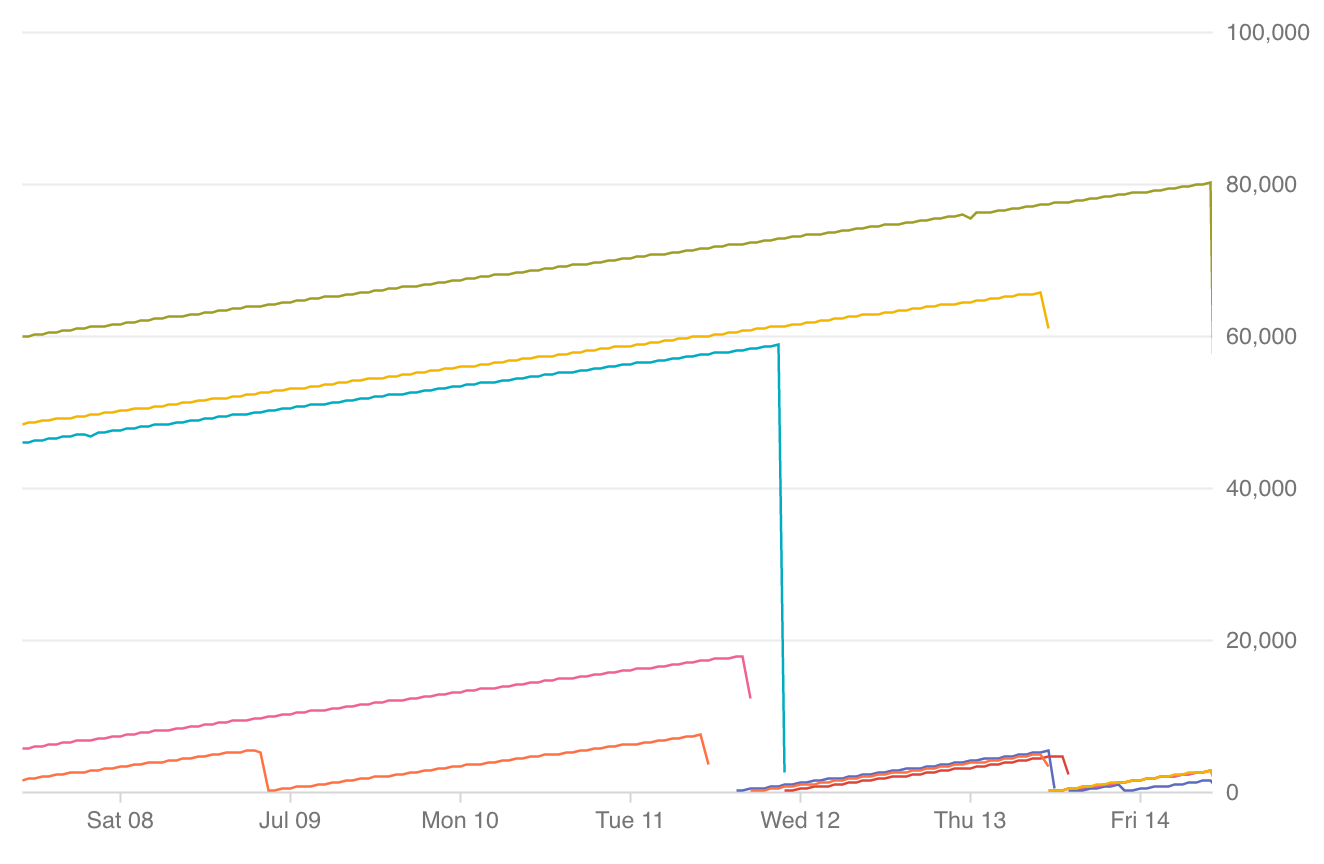
- Ogni riga indica una singola istanza.
- Se il messaggio è visualizzato in alto e a destra, significa che Memcached è attivo.
- Un calo indica un riavvio.
- I dati mancanti indicano la mancata disponibilità.
- Sotto il grafico è presente una chiave codificata a colori che indica a quale istanza appartiene ogni riga. Quando passi il mouse sopra la chiave, la linea corrispondente sul grafico viene evidenziata.
Puoi modificare l'orizzonte temporale nell'angolo in alto a destra, nonché aggiungere filtri per personalizzare le informazioni visualizzate in base a una determinata regione, progetto, istanza o nodo.
Visualizzazione delle operazioni al secondo
Per visualizzare le operazioni al secondo di un'istanza, utilizza Metrics Explorer:
Vai alla Google Cloud console, accedi e vai al progetto con le tue istanze Memcached:
Seleziona Monitoraggio dal menu di navigazione a sinistra.
In Monitoraggio, se il riquadro di navigazione non è espanso, fai clic su Espandi last_page. Questo pulsante si trova in basso a sinistra nella console.
Se Metrics Explorer è visualizzato nel riquadro di navigazione, fai clic su Metrics Explorer. In caso contrario, seleziona Risorse e poi Esplora metriche.
Seleziona Istanza Memcached come tipo di risorsa.
Inserisci
memcache.googleapis.com/node/operation_countnel campo Trova tipo di risorsa e metrica.Scegli Somma dal menu a discesa di aggregazione.
Creazione di una dashboard per monitorare l'utilizzo della memoria di Memcached
Nella Google Cloud console, seleziona Monitoraggio o utilizza il pulsante seguente:
Seleziona Dashboard > Crea dashboard.
Assegna un nome alla dashboard, ad esempio "Dashboard Memcached", e fai clic su Conferma.
Fai clic su Aggiungi grafico.
Fornisci un titolo per il grafico. Ad esempio, "Utilizzo della memoria Memcached".
Nella casella di ricerca etichettata Trova tipo di risorsa e metrica, cerca "Nodo Memcached Memorystore" e seleziona la metrica.
- Inserisci "Memoria cache" come tipo di metrica.
- Nella casella Filtro, aggiungi un filtro per instance_id e seleziona l'istanza da monitorare.
- Se vuoi monitorare l'utilizzo di tutte le istanze Memorystore nel tuo progetto, utilizza Raggruppa per e seleziona instance_id.
- Inserisci "Memoria cache" come tipo di metrica.
Fai clic su Salva. Puoi accedere a questa dashboard dalla scheda Dashboard nell'UI di monitoraggio.
Impostazione di un avviso di monitoraggio per una metrica
Questa sezione spiega come impostare un avviso in Monitoraggio per una singola metrica.
Per creare un avviso per una metrica:
Nella Google Cloud console, seleziona Monitoraggio o utilizza il pulsante seguente:
Fai clic su Avvisi nel menu di navigazione a sinistra.
Fai clic sul pulsante Crea criterio.
Inserisci un nome per il criterio.
Fai clic su Aggiungi condizione.
- Fornisci un nome per la condizione, ad esempio "Avviso utilizzo memoria".
- In Target, seleziona il tipo di risorsa istanza del nodo Memcached di Memorystore.
- Seleziona la metrica che ti interessa. Ad esempio, seleziona "Utilizzo della memoria".
- In Configurazione, scegli la condizione che preferisci.
- Ad esempio, per l'utilizzo della memoria puoi scegliere Ogni volta che la serie è in violazione.
- Seleziona i valori per La condizione si attiva se, Soglia e durata
(etichettata come Per).
- Ad esempio, utilizza la condizione è superiore e imposta Soglia su un valore equivalente, in byte, all'80% delle dimensioni dell'istanza. Imposta Per su 1 minuto inizialmente per comprendere il modello di utilizzo.
- Fai clic su Aggiungi.
Configura un canale di notifica:
- Fai clic sul pulsante Aggiungi canale di notifica.
- Opzione 1: scegli Email dal menu Tipo di canale di notifica.
- Inserisci l'indirizzo email a cui vuoi che vengano inviati gli avvisi.
- Opzione 2: consulta la sezione Creare canali per istruzioni su come configurare altri tipi di canali di notifica.
- Opzione 1: scegli Email dal menu Tipo di canale di notifica.
- Fai clic sul pulsante Aggiungi canale di notifica.
Fai clic sul pulsante Salva.
Visualizzazione dei log di Memcached
Memcached genera log che vengono acquisiti da Cloud Logging.
Visualizzazione degli audit log
Vai alla pagina Esplora log nella Google Cloud console.
Per visualizzare gli audit log, seleziona Risorsa sottoposta a controllo > memcached.googleapis.com dal menu a discesa delle risorse.
Passaggi successivi
- Visualizza le metriche Memcached disponibili.
- Visualizza le configurazioni di Memcached disponibili.

